여러 기능 중에서도 개인화 수준은 트위터(현재 X)를 다른 소셜 미디어 플랫폼과 차별화합니다. 트위터 개인화는 내가 팔로우하는 토픽의 게시물을 제공하는 타임라인에서 가장 잘 드러납니다. 트위터에서 주제를 팔로우하는 방법을 배우면 플랫폼의 모든 대화에 참여할 수 있습니다.
X에서 토픽을 팔로우하는 것은 유용한 콘텐츠를 끌어들이는 효과적인 방법 중 하나입니다. 이를 통해 트위터는 사용자의 선호도를 파악하고 알고리즘이 이를 사용하여 피드를 준비합니다. 안타깝게도 많은 사람들이 X 토픽을 선택하고 수정하는 방법을 모릅니다. 다행히도 이 가이드에서는 트위터에서 토픽을 팔로우하거나 언팔로우하는 방법을 설명합니다.

트위터에서 새로운 토픽을 팔로우하는 방법, 일명 X
X 계정을 등록할 때 시스템에서 관심 있는 몇 가지 주제를 팔로우하라는 메시지를 표시합니다. 트위터의 알고리즘은 이러한 토픽을 사용하여 사용자의 선호도를 파악하고 피드를 준비합니다.
그러나 시간이 지나면 다른 X 토픽으로 관심사를 확장할 수 있습니다. 다행히도 트위터는 이러한 초기 토픽으로 제한하지 않습니다. X의 새로운 토픽을 팔로우하여 피드를 더 넓고 풍성하게 만들고 대화에 참여할 수 있습니다. 따라서 이 섹션에서는 트위터에서 새 토픽을 팔로우하는 방법을 간략하게 설명합니다.
X에서 새 토픽을 팔로우하는 방법은 타임라인 또는 설정에서 두 가지로 구분할 수 있습니다.
트위터 타임라인에서 새로운 토픽을 팔로우하는 방법
트위터는 사용자 경험을 개선하기 위해 관련성 있고 흥미로운 대화를 지속적으로 토픽으로 큐레이션합니다. 그러나 토픽을 생성한 후에는 콘텐츠를 더 널리 공유하기 위해 팔로우할 사람들이 필요합니다.
따라서 피드를 탐색하는 동안 트위터는 타임라인에서 내게 맞는 토픽을 제안합니다. 이러한 제안을 통해 내 계정에서 새로운 토픽을 팔로우할 수 있습니다. 트위터의 추천은 알고리즘이 내 관심사와 관련된 토픽을 제안하기 때문에 일반적으로 매우 효과적입니다.
X 타임라인에서 새 토픽을 팔로우하는 방법은 다음 두 가지 단계로 설명합니다:
- X 타임라인을 스크롤하는 동안 트위터가 제안하는 토픽에 주목하세요.
- 제안된 주제 옆의 팔로우를 클릭하여 팔로우합니다.
이 두 가지 간단한 단계를 통해 새 토픽을 팔로우하고 해당 카테고리의 트윗을 받을 수 있습니다. 내 타임라인에서 토픽을 팔로우하면 트위터에서 해당 토픽을 기록하고 계정 데이터 및 환경설정을 업데이트합니다. 따라서 어떤 디바이스에서든 해당 토픽을 계속 팔로우하고 해당 카테고리의 트윗을 받을 수 있습니다.
설정에서 트위터의 토픽을 팔로우하는 방법
새로운 토픽을 팔로우하기 전에 트위터에서 토픽을 추천해 줄 때까지 기다리지 마세요. 시간이 지나면 트윗 타임라인이 단조로워지고 같은 주제의 트윗이 반복됩니다. 이럴 때는 새로운 토픽을 탐색하고 팔로우하여 타임라인을 다양하고 풍성하게 만들어야 할 때입니다.
트위터 설정에서 새 토픽을 찾아 팔로우할 수 있습니다. 트위터에서는 내가 팔로우하는 토픽을 설정에 기록한다는 사실을 기억하세요. 흥미롭게도 이 페이지의 설정에서 새 토픽을 팔로우할 수도 있습니다.
설정에서 토픽 메뉴를 찾아 새 토픽을 팔로우하려면 다음 네 단계를 따르세요:
- X 홈페이지의 왼쪽 상단에 있는 프로필 아바타를 탭하여 탐색 메뉴를 엽니다.
- 설정 및 지원을 클릭하고 설정 및 개인정보를 엽니다.
- 개인정보 보호 및 보안 을 선택하고 표시되는 콘텐츠를 선택합니다.
- 토픽을 열고 아래로 스크롤합니다. 팔로우하는 토픽 아래에 팔로우할 수 있는 새 토픽이 표시됩니다. 새 주제 옆에 있는 팔로우 버튼을 탭하여 팔로우합니다.
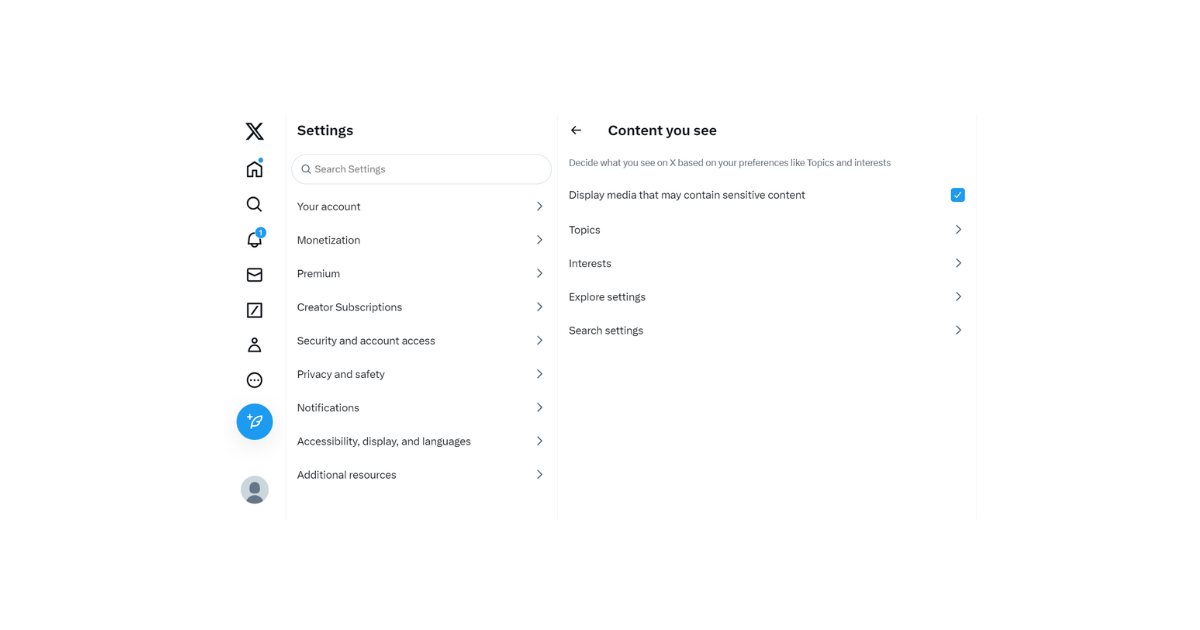
트위터에서 특정 토픽을 팔로우하는 방법
트위터는 다양한 방식으로 사용자 경험을 개선하기 위해 노력하고 있습니다. 이를 위해 흥미로운 토픽을 제안하여 피드를 확장하고 풍부하게 합니다. 하지만 트위터에서 토픽을 제안할 때까지 기다렸다가 관심사를 확장할 수는 없습니다.
또한, 이제 X가 된 트위터가 항상 관심 있는 토픽을 제안하지는 않습니다. 따라서 트위터에서 특정 토픽을 팔로우하는 방법을 알아두는 것이 중요합니다. 그렇다면 특정 트위터 토픽은 어디에서 찾아서 팔로우할 수 있을까요?
트위터 설정에서 새 토픽을 찾고 특정 토픽을 팔로우할 수 있습니다. 내 X 콘텐츠 설정에는 내가 팔로우하는 토픽이 나열된 메뉴가 있습니다. 이 목록 아래에는 내가 팔로우할 수 있는 다른 토픽이 있습니다.
다음은 X 콘텐츠 설정에서 특정 주제를 찾는 5단계입니다:
- 홈페이지를 왼쪽에서 오른쪽으로 밀어서 X 탐색 메뉴를 엽니다.
- 설정 및 지원을 열고 설정 및 개인정보를 클릭합니다.
- 개인정보 및 설정을 클릭하고 표시되는 콘텐츠를 탭합니다.
- 토픽을 열고 페이지의 목록을 탐색하여 관심 있는 특정 토픽을 검색합니다.
- 주제를 찾으면 해당 주제 옆의 팔로우를 클릭하여 팔로우합니다.
트위터에서는 팔로우할 수 있는 다양한 토픽 목록을 제공합니다. 따라서 인내심을 가지고 목록을 탐색하여 원하는 특정 토픽을 찾아보세요. 그러나 원하는 토픽을 찾지 못한 경우 관련 토픽을 선택할 수 있습니다. 그런 다음 해당 토픽의 트윗에 일정 시간 동안 참여하면 트위터에서 팔로우할 수 있는 원하는 토픽을 제안할 수 있습니다.
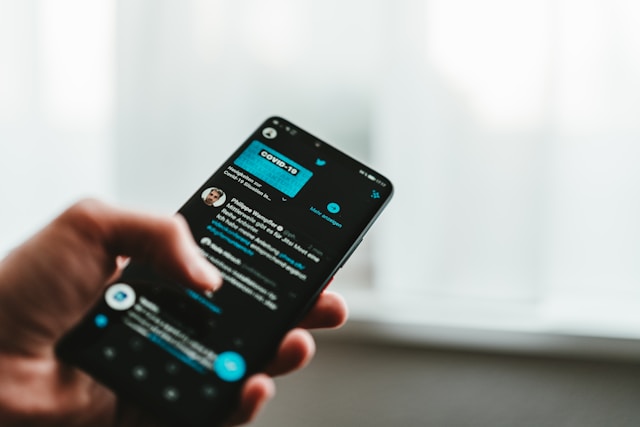
트위터에서 팔로우할 토픽을 찾는 방법
트위터 토픽은 X의 알고리즘이 사용자에게 더 적합한 콘텐츠를 추천하는 데 도움이 되는 특정 목적을 가지고 있습니다. 따라서 특정 주제에 대한 트윗을 보려면 해당 토픽을 찾아 팔로우해야 합니다. 그렇다면 X에서 토픽은 어떻게 찾을 수 있을까요? 이 섹션에서는 트위터에서 팔로우할 토픽을 찾는 방법에 대해 설명합니다.
팔로우할 토픽을 찾는 한 가지 방법은 트위터의 추천을 이용하는 것입니다. 이 옵션은 수동적인 방법이기 때문에 가장 쉽습니다. 이 방법으로 토픽을 찾으려면 X 타임라인을 탐색하기만 하면 됩니다.
트위터 타임라인을 탐색할 때 트위터에서 주기적으로 팔로우할 만한 토픽을 제안합니다. 트위터의 추천 토픽에서 관심 있는 토픽을 찾아서 팔로우할 수 있습니다.
팔로우할 토픽을 찾는 또 다른 방법은 트위터 설정에서 토픽 메뉴를 검색하는 것입니다. 이 방법을 사용하려면 앞의 소제목에 설명된 단계를 따르세요.
마지막으로, 다른 트윗에서 팔로우할 주제를 찾을 수 있습니다. 친구의 타임라인에 내 관심사에 맞는 흥미로운 트윗이 자주 올라오는 것을 발견했을 수도 있습니다. 친구가 팔로우하는 토픽을 찾아서 나도 팔로우할 수 있습니다.
트위터 사용자가 팔로우하는 토픽은 프로필 페이지에서 확인할 수 있습니다. 아래 세 단계는 사용자가 X에서 팔로우하는 토픽을 찾는 방법을 보여줍니다:
- 게시글의 프로필 아이콘을 탭하여 사용자의 프로필 페이지를 엽니다.
- 페이지 오른쪽 상단의 오버플로 아이콘을 클릭합니다.
- 표시되는 하위 메뉴 옵션에서 주제 보기를 선택합니다.
그러면 사용자가 팔로우하는 토픽 목록이 표시됩니다. 그런 다음 내 계정에서 이러한 토픽을 팔로우하여 유사한 트윗을 즐길 수 있습니다.

지금 트위터에서 토픽 언팔로우하기 X
X 토픽의 콘텐츠는 정적인 것이 아니라 동적입니다. 트위터는 해당 주제에 대한 인기 대화를 기반으로 해당 주제와 관련된 콘텐츠를 제공합니다. 따라서 한 토픽의 콘텐츠가 처음에는 흥미로웠지만 나쁘게 변할 수도 있습니다. 다른 경우에는 특정 토픽에 흥미를 잃고 계정에서 해당 토픽을 삭제하고 싶을 수도 있습니다.
이 경우 계정에서 원치 않는 토픽을 언팔로우하는 것이 좋습니다. 토픽 언팔로우는 간단하며, 내 타임라인에서 해당 토픽의 트윗이 삭제됩니다. 따라서 내 타임라인에서 토픽을 삭제하려면 아래의 6가지 단계를 따르세요:
- 트위터 홈페이지에서 트위터 탐색 메뉴를 엽니다.
- 설정 및 지원을 클릭하고 설정 및 개인정보를 선택합니다.
- 설정 및 개인정보를 열고 표시되는 콘텐츠를 탭합니다.
- 토픽을 선택하면 내가 팔로우하는 토픽을 볼 수 있습니다.
- 이 목록을 탐색하여 언팔로우하려는 토픽을 찾습니다. 옆에 있는 팔로잉 버튼 위로 마우스를 가져가면 언팔로우로 바뀝니다.
- 계정에서 해당 토픽을 삭제하려면 언팔로우 버튼을 클릭합니다.
해당 토픽을 언팔로우하면 트위터에서 해당 토픽을 관심 없음 탭으로 이동합니다. 이 탭에서 이 토픽을 찾아 다시 팔로우할 수 있습니다.
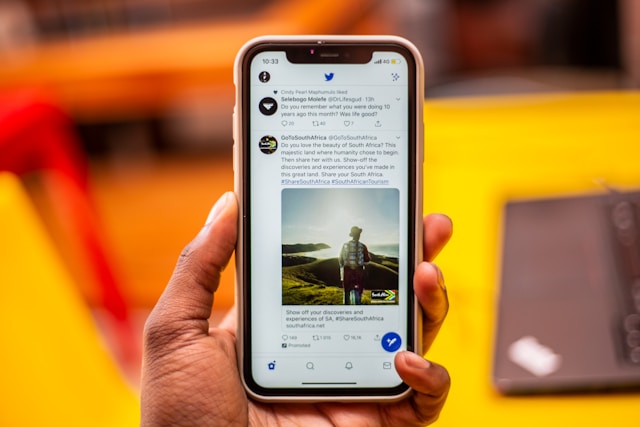
내 타임라인 콘텐츠에 영향을 줄 트위터 관심사를 선택하세요.
트위터의 알고리즘은 내가 팔로우하는 주제뿐만 아니라 다양한 요소를 사용하여 피드에 추천되는 콘텐츠를 결정합니다. 그중에는 내 관심사가 포함됩니다. 트위터 관심사는 하위 토픽과 유사하며 비슷한 기능을 수행합니다.
그러나 주제와 달리 X 알고리즘은 X에서의 상호작용을 기반으로 내 관심사를 기록하고 기록합니다. 하지만 기록된 관심사를 수정하여 피드를 개선할 수 있습니다. X 계정 설정에서 관심사를 추가하거나 제거할 수 있습니다.
안타깝게도 웹 버전 또는 iOS용 X 앱에서만 트위터 관심사를 수정할 수 있습니다. 다음 네 단계를 통해 트위터 관심사를 수정하는 설정을 안내합니다:
- 트위터의 탐색 메뉴에서 설정 및 지원을 열고 설정 및 개인정보를 클릭합니다.
- 개인정보 및 보안 을 열고 표시되는 콘텐츠를 선택합니다.
- 관심사를 선택하면 관심사 목록이 표시됩니다.
- 확인란을 선택하거나 선택 취소하여 계정에서 관심사를 추가하거나 제거할 수 있습니다.
트위터는 플랫폼에서의 상호작용을 기반으로 내 관심사를 자동으로 추가한다는 점을 기억하세요. 따라서 관심사를 삭제했다가 온라인에서 해당 주제에 지속적으로 참여하면 다시 찾을 수 있습니다.
그러나 X 설정을 업데이트한 후 트위터 데이터를 지워 깨끗한 상태에서 다시 시작하는 것이 도움이 됩니다. 이를 위해서는 모든 트윗과 마음에 들어요를 삭제해야 할 수도 있습니다. 그런 다음 트위터에서 주제를 팔로우하는 방법에 대한 도움말을 적용하여 계정을 원하는 방향으로 조정하세요.
TweetEraser는 모든 트윗을 삭제할 수 있는 훌륭한 앱입니다. 이 웹 기반 애플리케이션을 사용하면 클릭 한 번으로 모든 트윗이나 마음에 들어요를 삭제할 수 있습니다. 마찬가지로 이를 사용하여 아카이브로 원활하게 내보낼 수도 있습니다. TweetEraser를 사용하면 새로운 X 계정 없이도 깨끗한 상태에서 트위터를 다시 시작할 수 있습니다. 지금 바로 트위터 타임라인을 필터링하고 정리하세요!





